详解添加删除WordPress后台管理菜单分隔符
下面由WordPress教程栏目给大家介绍添加删除WordPress后台管理菜单分隔符的方法,希望对需要的朋友有所帮助!

添加删除WordPress后台管理菜单分隔符
不知道大家有没有注意过WordPress后台仪表盘和评论菜单下面有个空的分隔符,而其它菜单下面却没有,如下图:
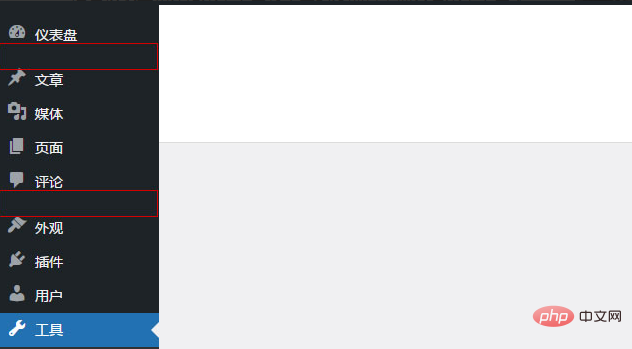
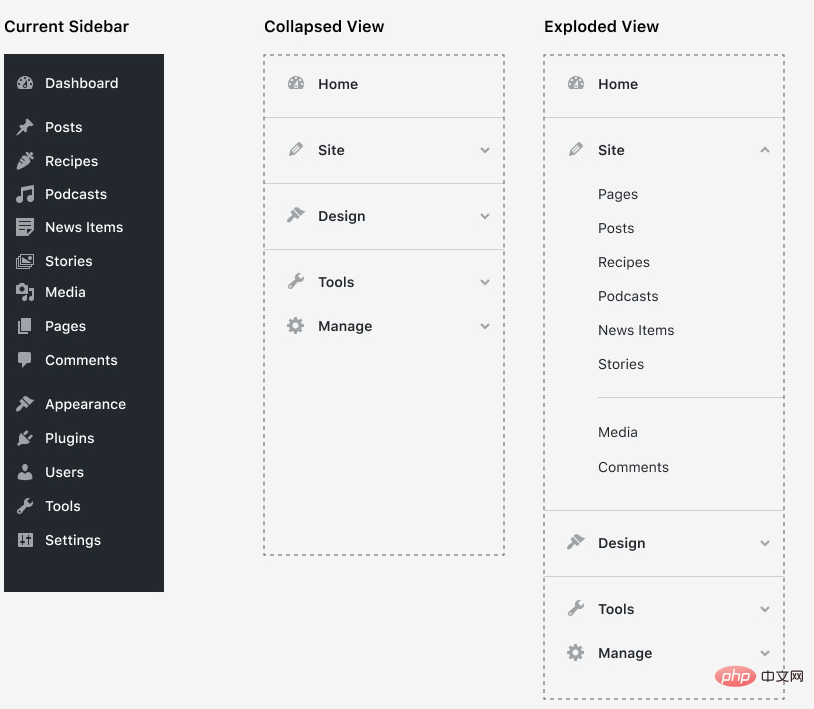
分隔符代码位于wp-admin目录menu.php文件中。
第62行:
$menu[4] = array( '', 'read', 'separator1', '', 'wp-menu-separator' );
184行:
$menu[59] = array( '', 'read', 'separator2', '', 'wp-menu-separator' );
很多年前就有用户反馈给WP官方建议删除分隔符,官方说分隔符用于区别分隔不同的管理模块,不预采纳,但分隔符没有任何样式只有个高度,真没有保留的意义。
删除分隔符
如果你也和我一样看着这个突兀的间距空格就是不顺眼,那么这里教你删除这个分隔符,最简单的方法是直接删除menu.php文件中那两行代码,不过下次更新程序还要再次删除,比较麻烦,一劳永逸的方法:
将下面代码添加到主题函数模板functions.php中即可。
function zm_remove_menu() {
global $menu;
unset($menu[4]);
unset($menu[59]);
}
add_action('admin_head', 'zm_remove_menu');如果还想删除其它的菜单项,可以打开menu.php文件查看对应的菜单项的位置编号比如媒体为$menu[10],照猫画虎在上面代码中加上一句:
unset($menu[10]);
以此类推出。
菜单位置编号
2 仪表盘 4 分隔符 5 文章 10 媒体 15 链接 20 页面 25 评论 59 分隔符 60 外观 65 插件 70 用户 75 工具 80 设置 99 分隔符
附其它删除菜单的方法展开
添加分隔符
作为主题设计者如果想在主题自定义菜单部分添加分隔符,用于提示用户这是主题特有的,例如在编号10的媒体菜单下添加,可以这么写:
add_action('admin_menu', function () {
global $menu;
$menu[11] = ['', 'read', '', '', 'wp-menu-separator'];
});定义分隔符样式
想定义这个分隔符样式可以这么写
function zm_separator_style(){
echo'<style type="text/css">.separator {border-bottom: 1px solid #2271b1;}</style>';
}
add_action('admin_head', 'zm_separator_style');同样添加到主题函数模板functions.php中。
移动菜单位置
如果想自定义菜单位置,例如将文章菜单移动到媒体菜单下面,可以这么写:
function zm_move_menu () {
global $menu;
$menu[11] = $menu[5]; // 将编号5的文章菜单移动到编号10的媒体菜单下
unset($menu[5]); // 移除原文章菜单
}
add_action('admin_menu', 'zm_move_menu');其它以此类推。
以上是详解添加删除WordPress后台管理菜单分隔符的详细内容。更多信息请关注PHP中文网其他相关文章!

热AI工具

Undresser.AI Undress
人工智能驱动的应用程序,用于创建逼真的裸体照片

AI Clothes Remover
用于从照片中去除衣服的在线人工智能工具。

Undress AI Tool
免费脱衣服图片

Clothoff.io
AI脱衣机

Video Face Swap
使用我们完全免费的人工智能换脸工具轻松在任何视频中换脸!

热门文章

热工具

记事本++7.3.1
好用且免费的代码编辑器

SublimeText3汉化版
中文版,非常好用

禅工作室 13.0.1
功能强大的PHP集成开发环境

Dreamweaver CS6
视觉化网页开发工具

SublimeText3 Mac版
神级代码编辑软件(SublimeText3)

热门话题
 wordpress文章列表怎么调
Apr 20, 2025 am 10:48 AM
wordpress文章列表怎么调
Apr 20, 2025 am 10:48 AM
有四种方法可以调整 WordPress 文章列表:使用主题选项、使用插件(如 Post Types Order、WP Post List、Boxy Stuff)、使用代码(在 functions.php 文件中添加设置)或直接修改 WordPress 数据库。
 wordpress怎么添加评论
Apr 20, 2025 am 11:42 AM
wordpress怎么添加评论
Apr 20, 2025 am 11:42 AM
在 WordPress 中添加评论功能步骤如下:启用评论:勾选“允许评论”以启用特定文章或所有文章的评论。设置评论选项:自定义评论审批、分页、嵌套评论等设置。添加评论表单:使用提供的代码将评论表单添加到所需位置。显示评论:使用提供的代码显示已提交的评论。回复评论:通过“回复”链接回复单个评论,或使用批量操作回复多个评论。管理评论:在“评论”选项卡中查看、删除、批准和标记评论。
 wordpress好用的产品注册插件推荐
Apr 20, 2025 am 08:15 AM
wordpress好用的产品注册插件推荐
Apr 20, 2025 am 08:15 AM
没有完美的WordPress产品注册插件,选择应根据实际需求和网站规模。推荐插件包括:MemberPress:功能强大但价格较高,配置复杂Restrict Content Pro:专注内容限制和会员管理,性价比高Easy Digital Downloads:销售数字产品,用户注册为附加功能
 wordpress网站账号登录
Apr 20, 2025 am 09:06 AM
wordpress网站账号登录
Apr 20, 2025 am 09:06 AM
登录 WordPress 网站账号的步骤:访问登录页面:输入网站网址加上 "/wp-login.php"。输入用户名和密码。点击“登录”。验证两步验证(可选)。成功登录后,您将看到网站仪表盘。
 wordpress编辑日期怎么取消
Apr 20, 2025 am 10:54 AM
wordpress编辑日期怎么取消
Apr 20, 2025 am 10:54 AM
WordPress 编辑日期可以通过三种方法取消:1. 安装 Enable Post Date Disable 插件;2. 在 functions.php 文件中添加代码;3. 手动编辑 wp_posts 表中的 post_modified 列。
 wordpress怎么自己做主题
Apr 20, 2025 am 11:18 AM
wordpress怎么自己做主题
Apr 20, 2025 am 11:18 AM
您可以使用 WordPress 主题编辑器或寻求第三方帮助,例如预构建的主题、主题生成器或聘请开发人员,以创建或自定义自己的 WordPress 主题。通过了解主题基础知识、使用子主题、测试更改和优化性能,您可以打造一个独特且有效的在线形象。
 wordpress出现错误怎么办
Apr 20, 2025 am 11:57 AM
wordpress出现错误怎么办
Apr 20, 2025 am 11:57 AM
WordPress 错误解决指南:500 内部服务器错误:禁用插件或检查服务器错误日志。404 未找到页面:检查 permalink 并确保页面链接正确。白屏死机:增加服务器 PHP 内存限制。数据库连接错误:检查数据库服务器状态和 WordPress 配置。其他技巧:启用调试模式、检查错误日志和寻求支持。预防错误:定期更新 WordPress、仅安装必要插件、定期备份网站和优化网站性能。
 wordpress代码怎么复制
Apr 20, 2025 pm 12:00 PM
wordpress代码怎么复制
Apr 20, 2025 pm 12:00 PM
如何复制 WordPress 代码?从管理界面复制:登录 WordPress 网站,导航到目标位置,选择代码并按 Ctrl C (Windows)/Command C (Mac) 复制代码。从文件复制:使用 SSH 或 FTP 连接到服务器,导航到主题或插件文件,选择代码并按 Ctrl C (Windows)/Command C (Mac) 复制代码。






